营养计算器操作指南
点击左边目录选择内容
计算文件的文件打开与保存
一. 打开计算文件
打开计算文件有三种方法:1. 双击文件夹中的计算文件图标;2. 运行软件,点击主窗口左上角的“文件”-“打开”菜单;3. 两个特殊的打开方式。下面详细解说:
打开文件方法一:双击文件夹中的文件图标
营养计算器在保存计算数据之后,会在指定文件夹中产生一个磁盘文件,如下图右半部分:
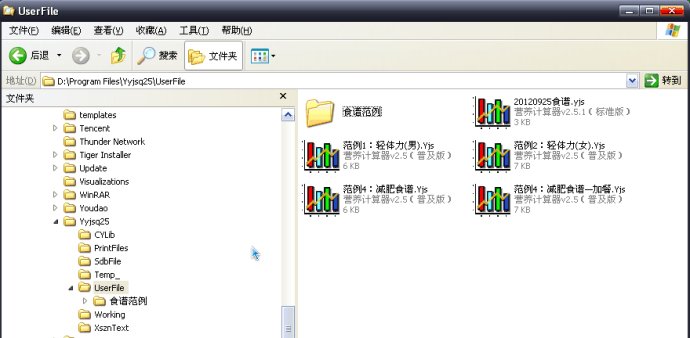
用户若不做更改,在默认情况下软件会将计算文件保存在安装路径的“\UserFile”文件夹中(见上图的左半部)。我们现在要注意的是上图的右半部分,其中五个带图标的文件都是软件所保存的磁盘文件,它们的后缀名都是“.yjs”,专门看其中的一个:

用鼠标双击这个图标,即刻打开营养计算器软件,将该文件里面保存的数据自动载入软件默认工作区中(周日为默认工作区)。
打开计算文件方法二:运行软件,点击“文件”菜单打开
点击软件主窗口左边的“文件”菜单,选择“打开”文件:
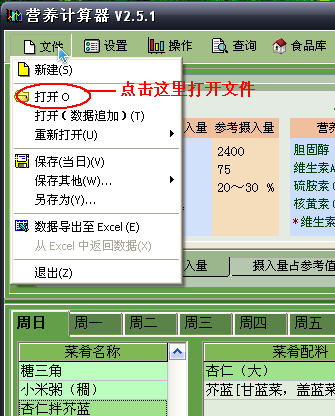
接下来弹出“打开数据文件”窗口:

在选择窗口中的一个文件,点击“打开”按钮即可。
如果想要打开的文件不在这个窗口中,可以点击该窗口顶行的路径选择框,查找文件所在的文件夹:
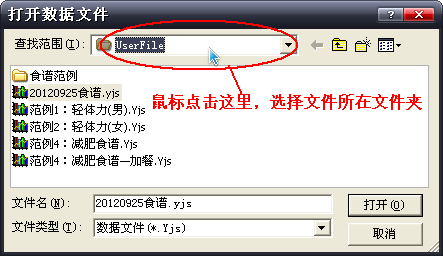
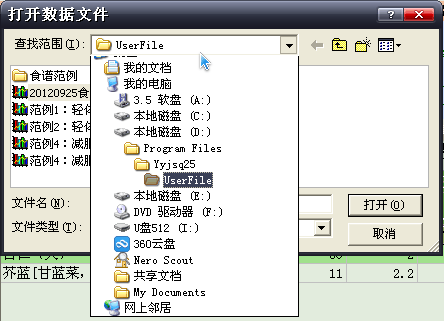
接下来的操作,想必都会了吧--都是Windows的通用操作,若仍有疑问,请参阅Windows相关资料。
打开计算文件方法三:两个特殊的“打开”方式
在上述“文件”菜单里面,还有两个特殊的打开文件方式:一个是“打开(数据追加)”;另一个是“重新打开”,见下图:
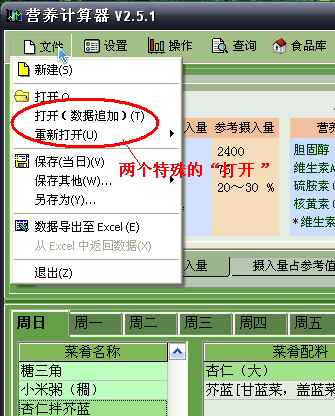
1.打开(数据追加):即“追加打开”。这种打开方式,是将所打开的食物记录追加到当前工作区中。与通常打开的区别是:通常打开文件时,是先将工作区中的数据清除后再调入食物;但“追加打开”,是不清空工作区而直接就把食物添加到该工作区中。
用“追加打开”可以实现食物数据的合并。
2.重新打开:把鼠标箭头放在这个“重新打开”菜单上,会出现一个文件列表,里面记录了上一次所打开过的文件,点击这里面的文件名,可快速打开上一次使用过的数据文件。
二. 保存计算文件
保存文件就是将软件的计算结果保存到电脑硬盘中。这项功能能有效地避免数据丢失,将计算数据永久保存,或通过U盘拷贝或网上发送实现异地共享计算数据。
在软件中,有保存文件功能的窗口有三个:一个是在主窗口,可以把工作区中的计算数据保存成计算文件(文件名后缀是.yjs);二是在成品菜肴库窗口中,可以把用户自己录入的菜肴数据保存成菜肴文件(文件名后缀是.cys);三是在食物成分库窗口,用户可以把自己添加的食物成分数据保存成食物文件(文件名后缀是.cfk)。
计算数据的保存:
点击主窗口顶行左端的“文件”,即可在下拉菜单中看到有三个保存项,默认情况下是这样的:“保存(当日)”、“保存其它”和“当日数据另存为”,如下图:
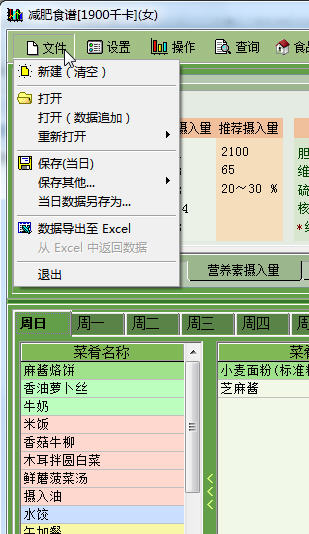
点击之,便以不同的保存方式保存计算数据。
时会有这种情况:
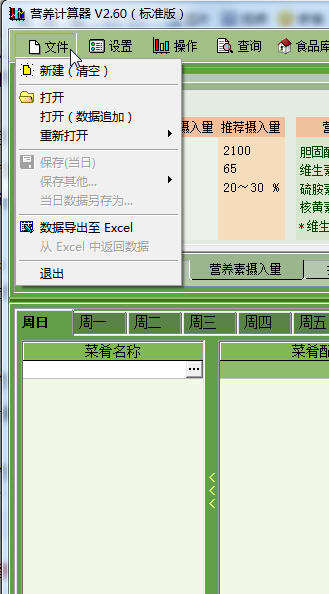
在上图中,三个保存项都是灰色的,鼠标点击也不可操作,那是因为在当前的工作区中是空的,还没有输入食物的原因。
主窗口上的保存两种模式:一是保存当日数据,二是保存一周数据(保存多日数据),其具体含义如下:
1.保存当日数据:仅保存当前工作区中的食物计算数据。比如,在“周一”中输入了食物,点击“保存(当日)”菜单,即可将“周一”数据保存到电脑中,其它工作区中的数据不保存。
此项保存也包括汇总后数据的保存,当对多日数据进行了汇总操作之后,在工作区标签的右端会出现一个新的“汇总”标签,点击这个汇总标签使其成为当前工作区后,再点击顶行的“文件”菜单,这时可看到原来的“保存(当日)”已经变为“保存(汇总)”了,点击之,即可保存此汇总数据,见下图:
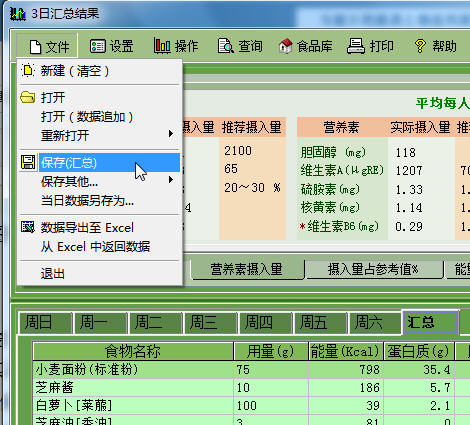
2.保存一周数据:保存全部工作区中的数据,若有汇总,也可将汇总工作区中的数据一并保存。当再次打开所保存的文件时,会按照上次的操作,将数据还原到各自的工作区中。
关于“保存模式”
这两种保存模式是可以随时转换,随意设定的,方法是:点击顶行“设置”->“系统设置”,在“系统保存模式”中修改保存模式,修改之后,在主窗口左上角“文件”菜单里就会有相应的变更。
设置保存模式见下图。
⑴ 点击“系统设置”:

⑵ 在“系统设置”页点击选择“数据保存模式”(下图选择的是“保存当日数据”):
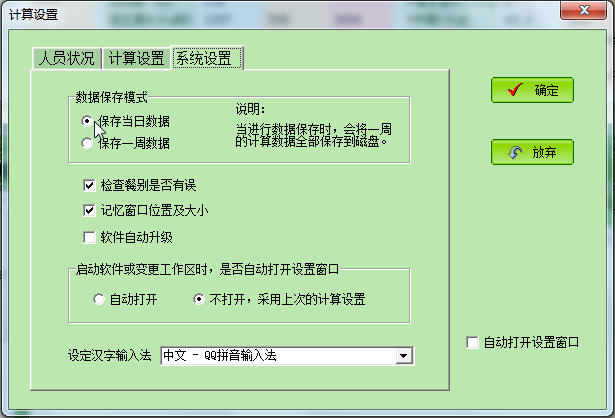
改变设置后,要点击右边的“确定”按钮才能生效,并返回主窗口。
在成品菜肴库中的保存操作
点击主窗口顶行的“食品库”按钮->“成品菜肴库”,进入成品菜肴库窗口,再点击菜肴库顶行左端的“文件”菜单,里面有“保存”和“另存为”两项,点击即可将菜肴数据保存到电脑中。
所保存的菜肴库文件的后缀名是“.cys”,默认保存在安装目录中的“\UserFile”文件夹中。
在食物成分库中的保存操作
点击主窗口顶行的“食品库”按钮->“食物成分库”,进入食物成分库管理窗口,点击顶行左端的“文件”菜单,里面也有“保存”和“另存为”两项,点击即可将用户自己添加的食物成分数据保存到电脑中。
所保存的食物成分库文件的后缀名是“.cfk”,也是默认保存在安装目录中的“\UserFile”文件夹中。
在没有新添加自己的食物成分数据时,就不用进行食物数据保存了,即便是保存了也是一个空的数据文件。
温馨提示:文件的保存,不仅可以使数据存档、使数据转移,还可以使正在编辑中的数据不会因意外而丢失。所以,建议用户在进行食物录入、编辑数据时,千万不要等到全部食物都录入完毕了再去做保存,要在编辑的中间,每隔一小段时间就要保存一下,这样可有效避免因电脑故障、系统问题、停电,甚或系统崩溃等意外情况而丢失数据。


